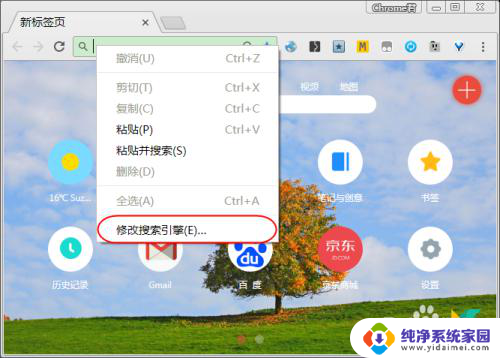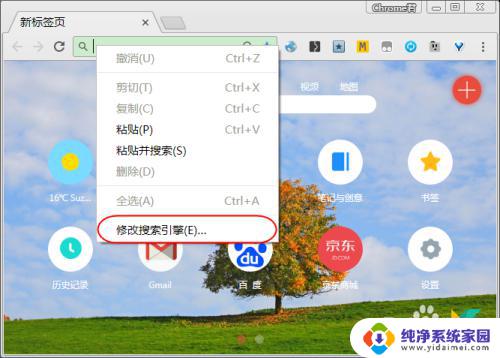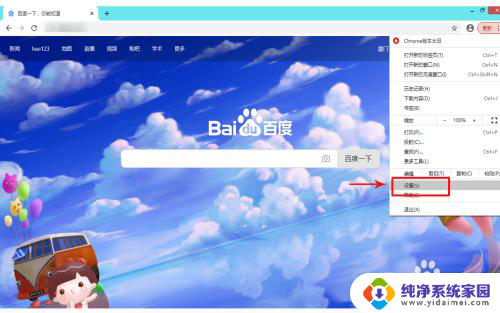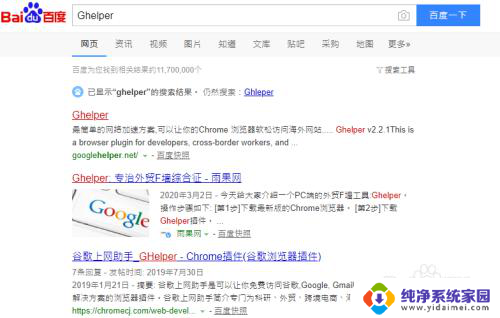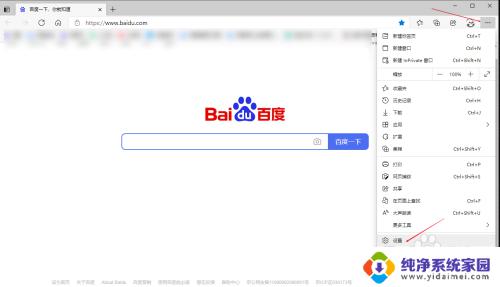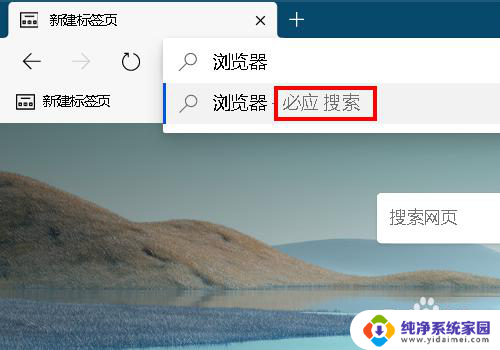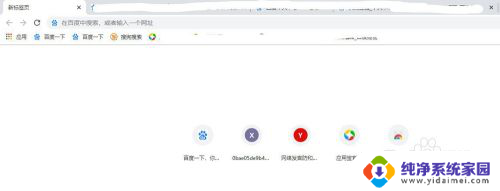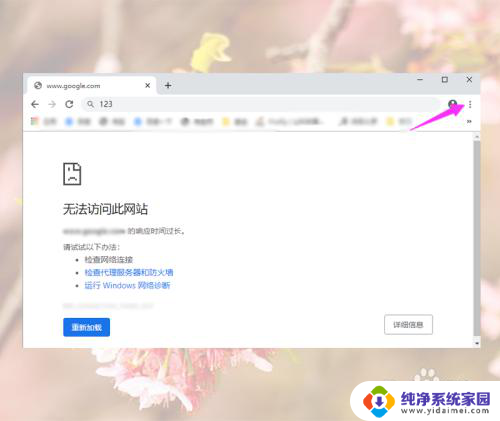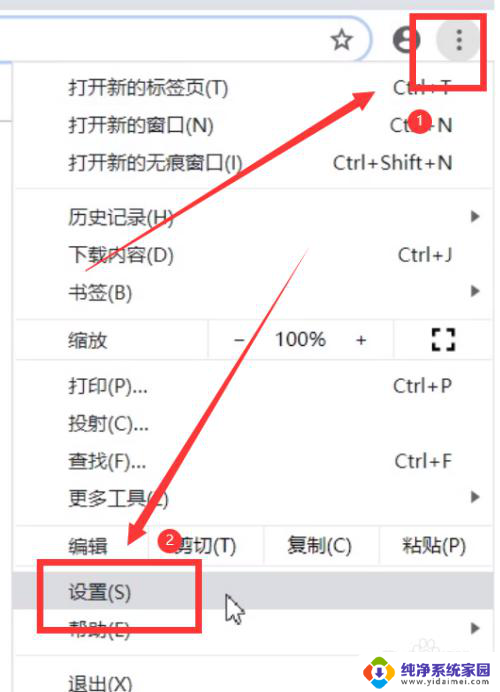谷歌进去是百度怎么改 谷歌浏览器如何将默认搜索引擎修改为百度搜索
更新时间:2024-01-04 11:45:16作者:jiang
随着互联网的快速发展,搜索引擎已经成为人们获取信息的重要工具,而在众多搜索引擎中,谷歌无疑是最受欢迎的之一。对于一些习惯了使用百度搜索的用户来说,使用谷歌浏览器时可能会感到不太方便。如何将谷歌浏览器的默认搜索引擎修改为百度搜索呢?本文将为大家介绍一种简单的修改方法,帮助用户更便捷地使用百度搜索。
步骤如下:
1.默认情况下大家在谷歌浏览器输入关键词时,谷歌浏览器的默认搜索引擎是谷歌搜索
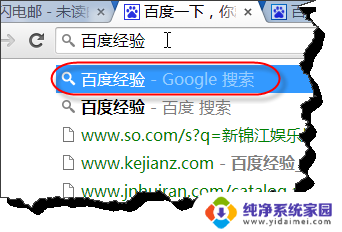
2.不仅如此,平时我们在浏览网页时。选择内容右击时,在弹出的选项,也是默认谷歌搜索
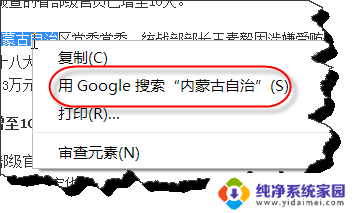
3.怎么样修改呢?打开谷歌浏览器,在其右上解点击“自定义及控制”按钮。
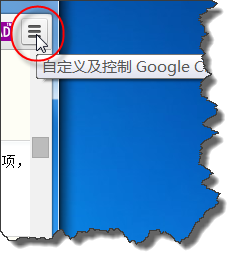
4.在弹出的菜单中选择“设置”
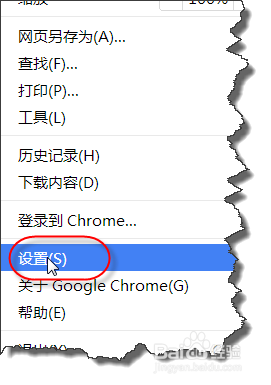
5.在“设置”页面中,选择左侧的“设置”选项。
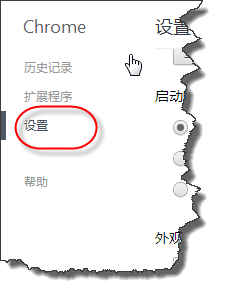
6.在右侧“搜索”选项组中将默认搜索引擎选择为“百度”

7.这个时候你会发现,我们再选择文本右击时。弹出的菜单会变成“百度搜索”了,这个时候在地址栏中也会发现默认搜索引擎已经变化成“百度搜索”
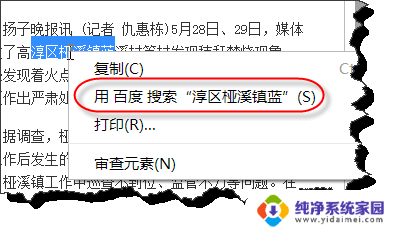
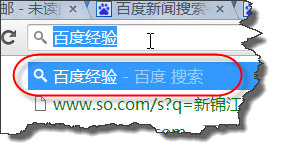
以上是谷歌进去是百度怎么改的全部内容,如果你也遇到了同样的情况,可以参考我的方法来处理,希望对你有所帮助。